メールテンプレートの設定
「TOP画面」-「各種設定」-「メールテンプレート」をクリックしてください。
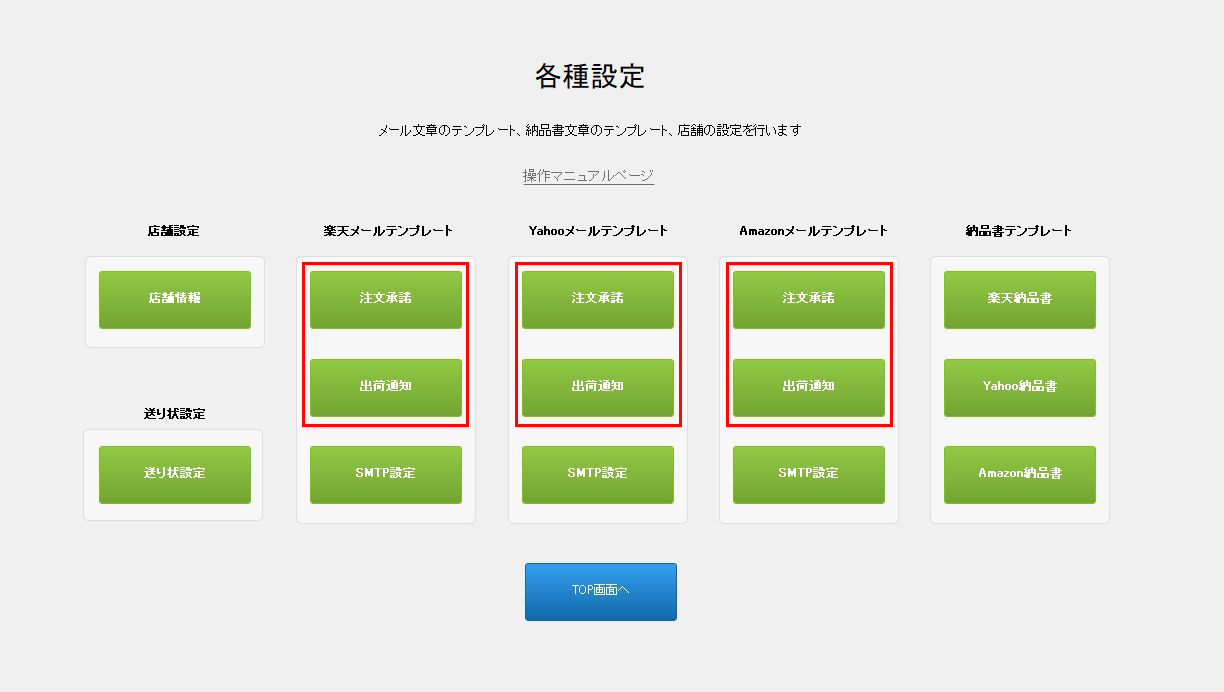
メールテンプレートの作成
メールのテンプレートには「注文承諾」「出荷通知」があります。店舗Noは必須です。複数店舗がある場合は「新規作成」で新しいレコード追加してください。
文章の中で置換される部分は以下になります。
{%StoreName%}-ストア名
{%OrderId%}-注文番号
{%BillName%}-注文先名
{%OrderTime%}-注文日時
{%ItemInfo%}-注文内容
設定ができましたら、「テンプレート設定」を「設定済」にします。
メールテンプレートの設定ができましたら、SMTPの設定を行ってください。画面下の黒いボタンをクリックします。
SMTPの設定
メールを送信するためのSMTPの設定になります。楽天の場合は「楽天あんしんメルアドサービス」を参照してください。YahooとAmzonはお使いのプロバイダーもしくは
レンタルサーバーのメール送信設定を確認して入力してください。
「送信テスト」をクリックすると確認できます。
設定ができましたら、「SMTP設定」を「設定済」にします。